对于玩家来说显卡是非常重要的,因为拥有有的显卡能够使我们的游戏运行更加畅快,而游戏的画质也是能提升好几个度的。那么电脑显卡该如何升级呢?下面,小编就给大家介绍电脑显卡的升级方法。
电脑显卡怎么升级呢?最近小编发现有很多朋友都想知道电脑显卡的升级方法,升级的方法其实很简单,今天小编就给大家说说升级电脑显卡的方法。有兴趣的小伙伴可以学习一下哦!
1,首先,右键点击“此电脑”,现在“属性”选项,接着点击窗口中的“设备管理器”。如图下所示;
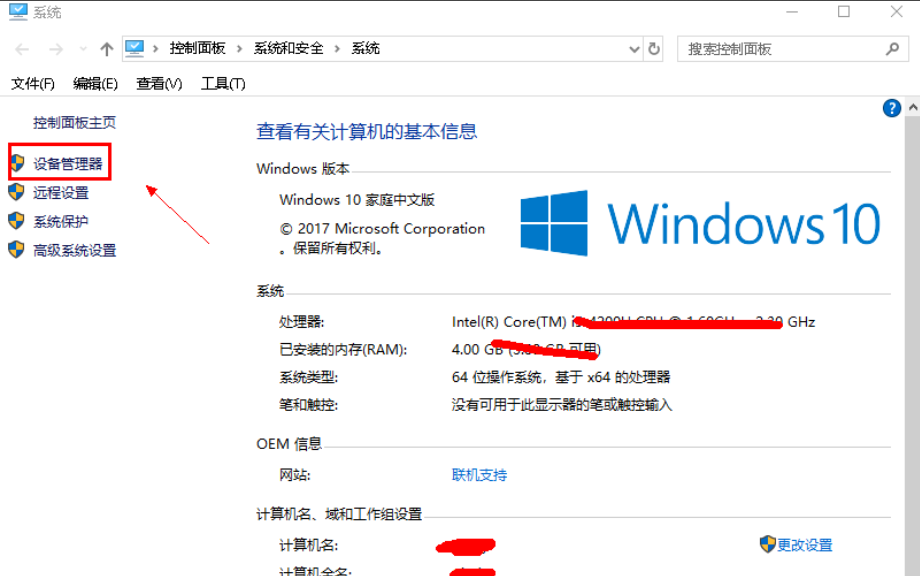
显卡系统软件图解1
2,点击打开“显示适配器”,在显示适配器中有两个,那是因为小编电脑双显卡,右键单击独显选择更新驱动程序。如图下所示;
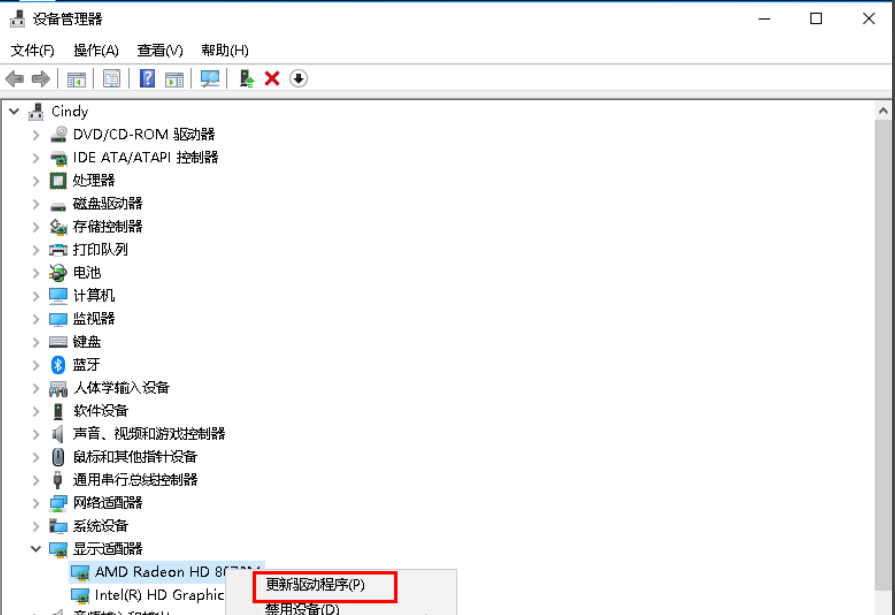
电脑显卡怎么升级系统软件图解2
3,进入更新选项,如果你已经下载好驱动,点击浏览计算机上的驱动按钮,否则可以点击自动搜索。如下图所示;
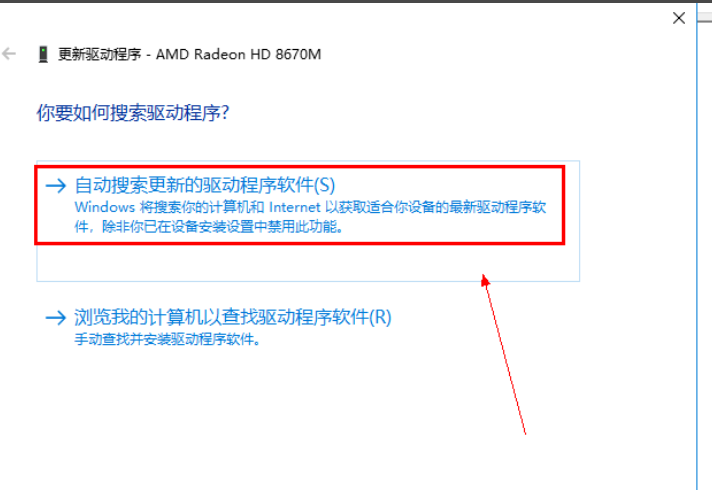
显卡系统软件图解3
4,进入自动驱动更新阶段,你只需等待搜索结果即可,如下图所示
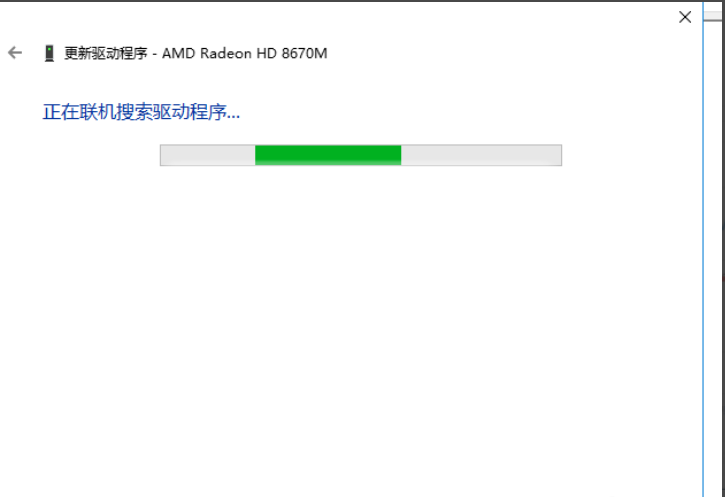
电脑系统软件图解4
5,搜索到最新驱动后,系统自动替代安装,更新完成后。如下图所示;
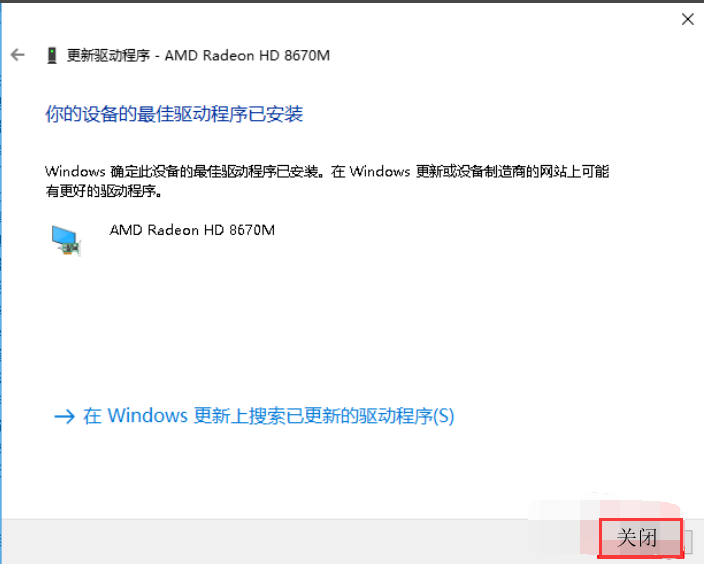
电脑系统软件图解5
好了~以上就是win10电脑更新显卡的操作方法啦~你学会了吗?
笔记本win10系统下载 萝卜家园一键重装系统 菜鸟重装系统 老友win7系统下载 小熊一键重装系统 熊猫u盘装系统 菜鸟装机管家 小米win7系统下载 闪电u盘启动盘制作工具 雨林木风装机管家 u大仙win7系统下载 土豆官网 装机员win8系统下载 系统兔装机助理 深度一键重装系统 白云u盘装系统 技术员装机助手 萝卜菜win8系统下载 三星装机大师 金山装机大师